¿Cómo crear un interruptor de interrupción de Internet en Windows 10?
Publicado: 2021-09-12Puede haber varios casos en los que necesite matar o apagar su Internet en un instante. Para los usuarios de PC con Ethernet, o cualquier otra persona, tener un interruptor de apagado en Windows puede resultar útil de alguna manera. Si detecta actividad sospechosa en su conexión a Internet, simplemente presione el botón de apagado.
El término "Kill Switch" parece bastante aterrador, y es por eso que no es un término oficial. Sin embargo, muchos servicios de VPN ofrecen una función que lleva el mismo nombre. En los servicios VPN, la función desconecta su sistema cuando pierde la conexión con sus servidores para mantener la privacidad. Con esta guía, puede activar el interruptor de interrupción para desconectar su sistema en caso de que su PC sea atacada.
¿Por qué necesito un interruptor de apagado?
Un interruptor de apagado tiene bastantes casos prácticos de uso. Por ejemplo, está cargando un archivo que no tenía la intención de cargar, puede cortar la conexión a Internet para evitar lo mismo. O tal vez necesite mentir acerca de que Internet no funciona, puede hacerlo con solo unos pocos clics del mouse o un atajo de teclado.
Sobre todo, un interruptor de apagado no es más que un botón de pánico. Puede usarlo para salir de situaciones en las que necesita tirar de los cables de Internet. Por lo tanto, se trata de una forma conveniente de cortar su conexión a Internet.
Crear un Kill Switch en Windows
Puede crear fácilmente un interruptor de apagado en Windows creando un acceso directo en el escritorio que desactive su adaptador de red. Siga los pasos a continuación para hacerlo.
1. En primer lugar, abra la aplicación Configuración de Windows 10 usando el menú Inicio o el método abreviado de teclado tecla de Windows + I.
2. Navegue a la página " Red e Internet ". En la pestaña de estado, anota el nombre de tu adaptador de red actual. Para conexiones por cable, el nombre debe ser "Ethernet" y "WiFi" para conexión inalámbrica. Aunque, el nombre del adaptador de red en su máquina puede ser diferente.
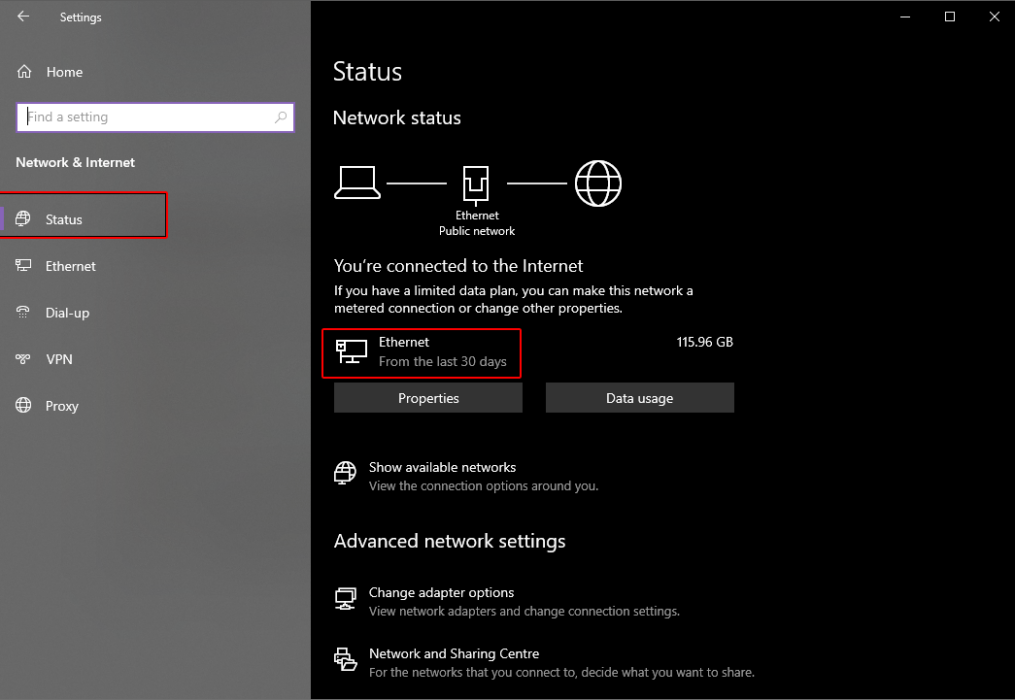
3. A continuación, haga clic con el botón derecho en el área vacía de su escritorio y seleccione Nuevo > Acceso directo.
4. En la barra de ubicación del cuadro de diálogo de configuración de accesos directos, ingrese el siguiente texto:
C:\Windows\System32\netsh.exe interface set interface name="XXXX" admin = disabledEn el texto, reemplace XXXX con el nombre de su adaptador de red. Por ejemplo, cámbielo a Ethernet para conexiones por cable. El producto final debería verse así:
C:\Windows\System32\netsh.exe interface set interface name="Ethernet" admin = disabled
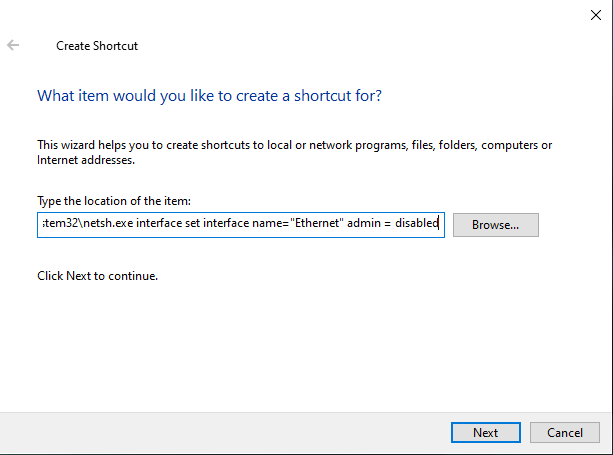
5. Además, haga clic en el botón Siguiente . Ahora, ingrese un nombre adecuado para el atajo, como "Kill Switch" y guarde el atajo.
6. Haga clic derecho en el acceso directo recién creado y abra sus Propiedades. Allí, haga clic en " Avanzado " en la pestaña Acceso directo.
7. Finalmente, marque la opción " Ejecutar como administrador " ya que el interruptor de apagado requiere permiso de administrador para funcionar y luego haga clic en Aceptar.
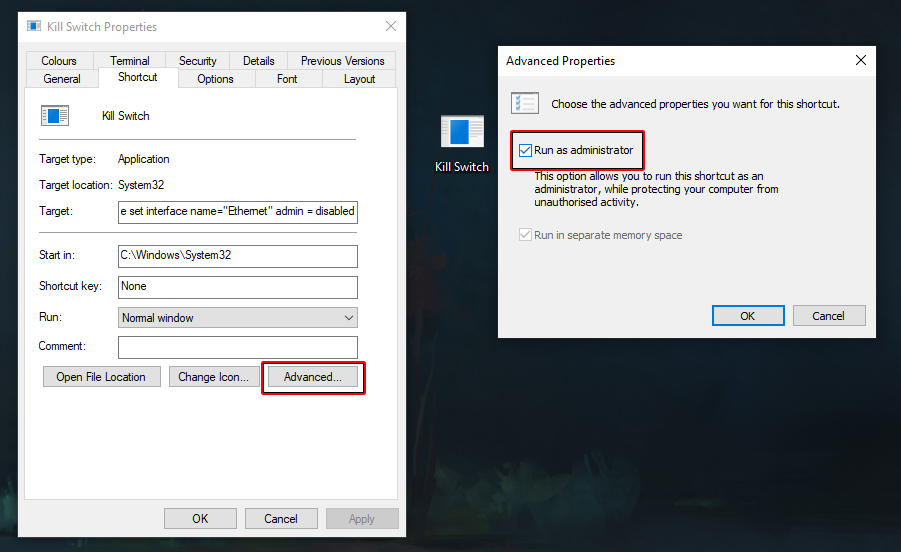
8. También puede cambiar el ícono del interruptor de emergencia para que sea distinguible. Simplemente haga clic en la opción " Cambiar icono " en la pestaña Acceso directo de sus Propiedades.

9. Además, puede asignar un método abreviado de teclado para activar el método abreviado, simplemente haga clic en la opción de tecla de método abreviado en la pestaña Acceso directo en Propiedades y presione el método abreviado de teclado que desea asignar al interruptor.
Simplemente no haga clic en el interruptor todavía, deberá crear un interruptor de reconexión para recuperar su acceso a Internet.
Creación de un interruptor de reconexión
Después de desconectar su Internet usando el interruptor de apagado en Windows, necesitará un interruptor de reconexión para recuperar su acceso a Internet. Deberá crear otro acceso directo para ello.
1. Repita los pasos anteriores para averiguar el nombre de su adaptador de red. Publique eso, haga clic con el botón derecho en el área vacía de su escritorio y seleccione Nuevo> Acceso directo.
2. En la barra de ubicación del cuadro de diálogo de configuración de accesos directos, ingrese el siguiente texto:
C:\Windows\System32\netsh.exe interface set interface name="XXXX" admin = enabledEn el texto, reemplace XXXX con el nombre de su adaptador de red. Por ejemplo, cámbielo a Ethernet para conexiones por cable. El producto final debería verse así:
C:\Windows\System32\netsh.exe interface set interface name="Ethernet" admin = enabled
3. Luego, haga clic en el botón Siguiente y nombre el acceso directo como "Reconectar" y haga clic en el botón Finalizar.
4. Además, haga clic derecho en el acceso directo recién creado y abra sus Propiedades. Allí, haga clic en " Avanzado " en la pestaña Acceso directo.
5. Finalmente, marque la opción " Ejecutar como administrador " ya que el interruptor requiere permiso de administrador para funcionar y luego haga clic en Aceptar.
6. También puede cambiar el ícono del interruptor para que sea distinguible. Simplemente haga clic en la opción " Cambiar icono " en la pestaña Acceso directo de sus Propiedades.
7. Además, puede asignar un método abreviado de teclado para activar el método abreviado, simplemente haga clic en la opción de tecla de método abreviado en la pestaña Acceso directo en Propiedades y presione el método abreviado de teclado que desea asignar al conmutador.
Probando el interruptor de apagado
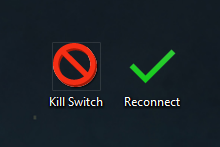
Una vez que haya creado con éxito un interruptor Kill y un interruptor Reconnect, puede probarlo. Para comenzar, simplemente haga doble clic en el atajo Kill Switch o presione el atajo de teclado personalizado que asignó al interruptor y seleccione Sí cuando se le solicite. Se abrirá brevemente una ventana del símbolo del sistema y luego se cerrará. Tu internet ahora estará deshabilitado. Para verificar, vaya a la configuración de "Red e Internet" y verá que no habrá ninguna conexión a Internet activa.
Para revertir los cambios, simplemente haga doble clic en el atajo Reconectar o presione el atajo de teclado personalizado que asignó al interruptor y seleccione Sí cuando se le solicite. ¡Listo, tu conexión a Internet será restaurada! Para concluir, este Kill Switch no oficial en Windows es una forma eficiente de deshabilitar rápidamente su conexión a Internet.
Asegúrese de consultar nuestras guías de Windows 11 para obtener más consejos útiles.
